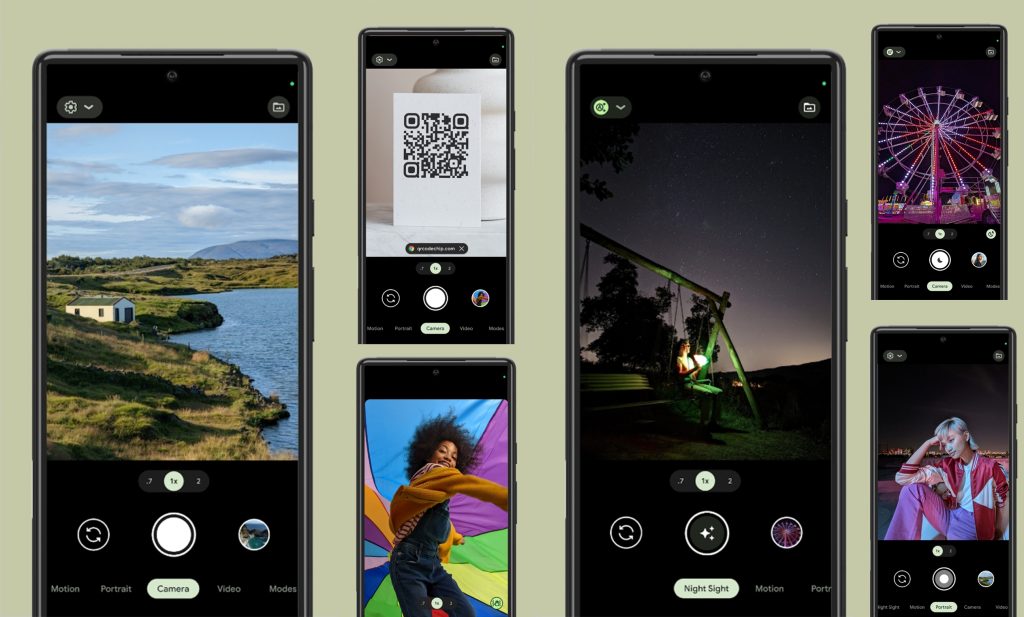Η Κάμερα Google (γνωστή και ως Google Camera ή GCam) είναι μια Android εφαρμογή της εταιρείας που σου επιτρέπει να τραβάς φωτογραφίες και βίντεο με τη κάμερα του κινητού σου. Ο αρχικός σκοπός της εφαρμογής ήταν να αυξήσει την ποιότητα των φωτογραφιών από smartphones παρέχοντας εργαλεία για τη βελτίωση των χρωμάτων και άλλων στοιχείων μιας φωτογραφίας.
Η GCam εφαρμογή της Google έρχεται προ-εγκατεστημένη με όλα τα Google Pixel smartphones, ενώ είναι επίσης διαθέσιμη και στο Play Store. Παρόλα αυτά, κάποιοι προγραμματιστές έχουν δημιουργήσει επίσης διάφορα APKs του GCam που μπορείς να χρησιμοποιήσεις στην περίπτωση που το Play Store αναφέρει πως η εφαρμογή δεν είναι συμβατή με την συσκευή σου.
Τι είναι το Gcam;
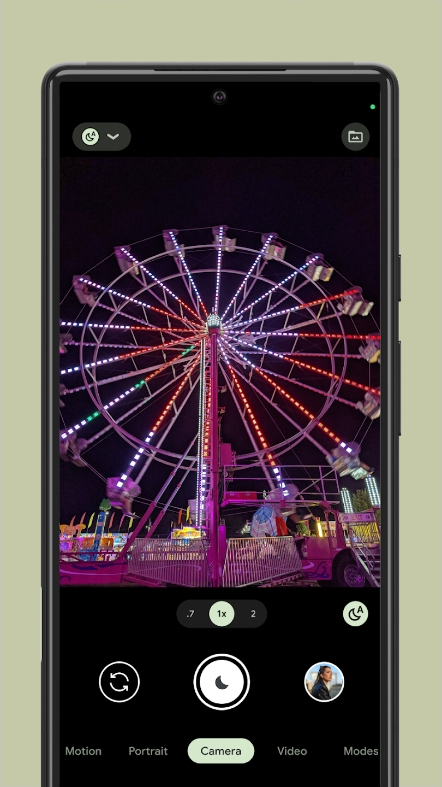
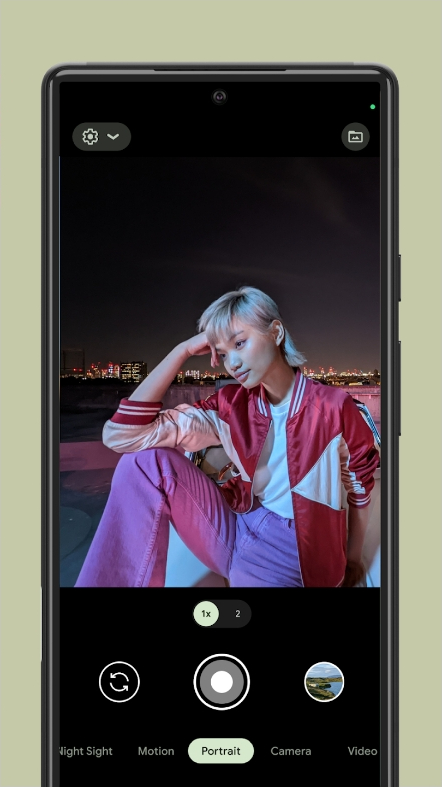
Η Κάμερα Google (αλλιώς γνωστή και ως GCam) είναι μια πασίγνωστη εφαρμογή η οποία έρχεται προ-εγκατεστημένη σε όλα τα Pixels της Google. Το GCam σου επιτρέπει να τραβάς φωτογραφίες και βίντεο με αυτοματοποιημένη HDR+ βελτιστοποίηση, αναγνώριση αντικειμένων στις εικόνες, αυτόματη εστίαση και φωτεινότητα.
Η εφαρμογή παρέχεται διαθέσιμη μέσω του Play Store, αλλά υπάρχει πάντοτε η πιθανότητα να μην είναι συμβατή με το δικό σου μοντέλο. Στη προκειμένη περίπτωση, μπορείς να κατεβάσεις το API της εφαρμογής από τρίτους προγραμματιστές η οποία την κάνουν συμβατή με το Camera2 API – μια λειτουργία που επιτρέπει τα APK αρχεία να έχουν πρόσβαση στις προχωρημένες ρυθμίσεις της κάμερας.
Το GCam είναι επίσης διαθέσιμο αποκλειστικά για τα smartphones που έχουν το Android 10 και νεότερο, είτε το κατεβάσεις από το Play Store, είτε ακόμα κι αν χρησιμοποιήσεις κάποιο APK.
Πως λειτουργεί η Κάμερα Google;
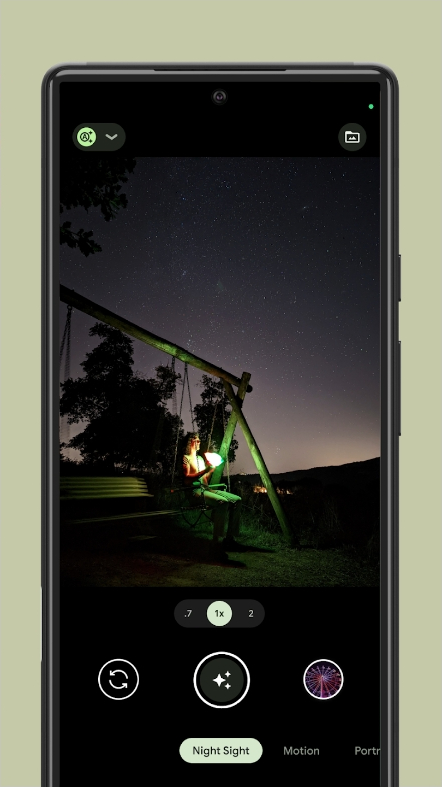
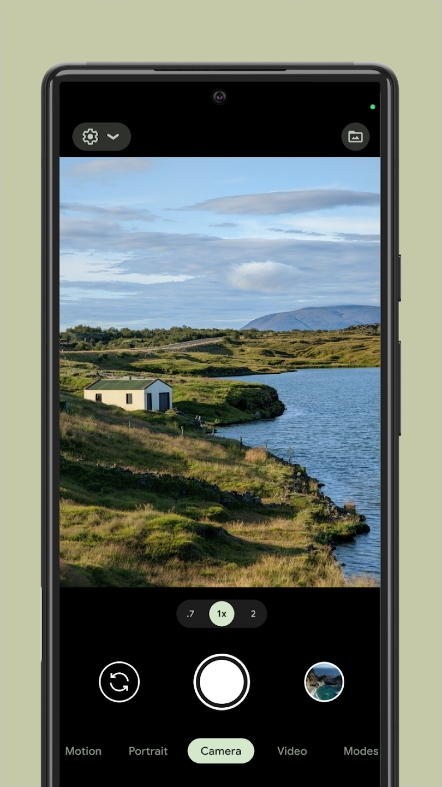
Αρχικά, η Κάμερα Google θυμίζει αρκετά τις υπόλοιπες εφαρμογές που υπάρχουν από τρίτους κατασκευαστές και προγραμματιστές, οπότε δεν θα δυσκολευτείς να την χρησιμοποιήσεις. Η εφαρμογή σου επιτρέπει να πατάς πάνω στην οθόνη για να εστιάζεις σε συγκεκριμένα σημεία και αντικείμενα και θα μπορείς να προσαρμόσεις την φωτεινότητα και τα χρώματα προτού καν τραβήξεις την φωτογραφία.
Ο κύριος λόγος ωστόσο που η εφαρμογή έγινε ιδιαίτερα γνωστή τα τελευταία χρόνια είναι οι καθαρές φωτογραφίες που τραβάει η εφαρμογή με τις αυτόματες ρυθμίσεις της. Χάρη στα εργαλεία που παρέχει, η Κάμερα Google παρέχει καθαρές φωτογραφίες χάρη στα ενσωματωμένα εργαλεία που διορθώνουν τα χρώματα, την φωτεινότητα και τις σκιές όπου χρειάζεται και ανάλογα με το κάθε τοπίο και το φωτισμό που υπάρχει στον χώρο.
Ανάμεσα στα καλύτερα χαρακτηριστικά που παρέχει το GCam είναι φυσικά και το HDR+, ένας μηχανισμός ο οποίος συνδυάζει πολλαπλές φωτογραφίες που έχεις τραβήξει από κάτι συγκεκριμένο ώστε να παρέχει τα καλύτερα χρώματα, την καλύτερη εστίαση, την καλύτερη φωτεινότητα και το πιο καθαρό τελικό αποτέλεσμα απ’ όλες. Αυτό φυσικά προϋποθέτει να τραβάς αρκετές φωτογραφίες από κάθε τοπίο, αντικείμενο, ή οτιδήποτε άλλο θέλεις να αποθανατίσεις.
Σε όσο αφορά την εγγραφή βίντεο, το GCam σου επιτρέπει να ενεργοποιήσεις το slow-motion, να τραβάς κινούμενες εικόνες, να ενεργοποιήσεις το Smart Bust χαρακτηριστικό το οποίο τραβάει έως και 10 φωτογραφίες το δευτερόλεπτο και άλλες λειτουργίες που χρησιμοποιούνται από διάφορα κοινωνικά δίκτυα όπως το Instagram και το TikTok.
Τέλος, η εφαρμογή σου επιτρέπει να τραβάς πανοραμικές φωτογραφίες και φωτογραφίες σε 360-μοίρες, να αλλάζεις το τύπο της φωτογραφίας και να ενεργοποιείς τις αυτοματοποιημένες λειτουργίες του GCam όποτε τις χρειάζεσαι.
Πως να κατεβάσεις το GCam στο Android
Αν δεν βρίσκεις διαθέσιμη τη Κάμερα Google στο Play Store, αυτό σημαίνει πως η εφαρμογή δεν είναι συμβατή με το μοντέλο του smartphone σου. Δεν έχει ιδιαίτερη σημασία αν έχεις μια οικονομική low-end συσκευή ή ένα flagship που μόλις κυκλοφόρησε, καθώς η Google παρέχει μικρή υποστήριξη για τρίτους κατασκευαστές και εστιάζει στα Pixels κινητά της.
Το GCam δεν είναι επίσης διαθέσιμο για Exynos επεξεργαστές, που συχνά βρίσκουμε σε πολλαπλές Samsung συσκευές.
Αν η εφαρμογή δεν είναι διαθέσιμη για το smartphone σου, τότε μπορείς να κατεβάσεις και να εγκαταστήσεις το Aptoide, το οποίο περιλαμβάνει όλες τις εφαρμογές της Google και τις παρέχει για όλες τις συσκευές, ασχέτως αν είναι ασύμβατες. Αν εγκαταστήσεις την εφαρμογή από το Aptoide ή κατεβάσεις το APK αρχείο από κάποια τρίτη ιστοσελίδα και συνεχίζει να μην λειτουργεί, τότε δυστυχώς δεν είναι συμβατή με το μοντέλο σου.
Σημείωση: Αν αποφασίσεις να κατεβάσεις από μια άγνωστη ιστοσελίδα το APK αρχείο του GCam, υπάρχει πάντοτε η περίπτωση το αρχείο αυτό να είναι κακόβουλο και να περιλαμβάνει μέσα κάποιο malware. Μεγάλη λοιπόν προσοχή όταν κατεβάζεις αρχεία από άγνωστες ιστοσελίδες και δεν είσαι σίγουρος/η για την αξιοπιστία αυτών των αρχείων.
Τι λειτουργίες παρέχει η Κάμερα Google;
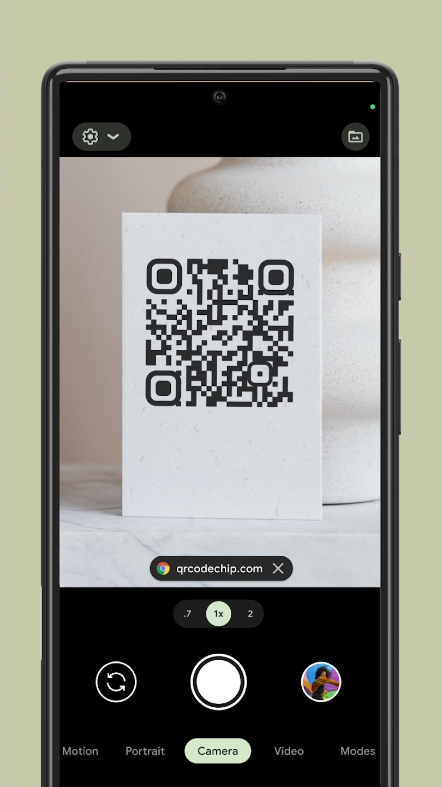
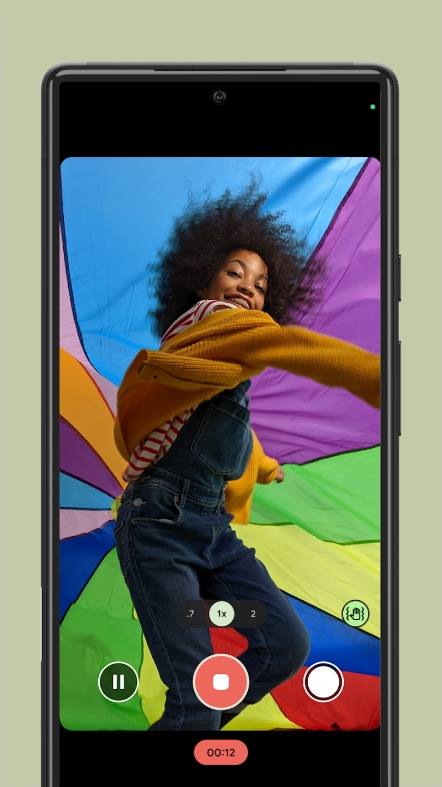
Ορισμένες από τις γνωστότερες και πιο πολυχρησιμοποιημένες λειτουργίες του GCam είναι οι παρακάτω:
- Υψηλό δυναμικό εύρος HDR+: Ελέγχει την έκθεση και την ισορροπία του λευκού και παρέχει εντυπωσιακές φωτογραφίες χρησιμοποιώντας το HDR+ σε σκηνές με χαμηλό ή οπίσθιο φωτισμό.
- Αυτοματοποιημένες λήψεις: Επέλεξε το mode “Καλύτερη Λήψη’ και άφησε την εφαρμογή να βελτιώνει αυτόματα τις φωτογραφίες που τραβάς.
- Νυχτερινή όραση: Η νυχτερινή όραση ζωντανεύει τις λεπτομέρειες και τα χρώματα που χάνονται στο σκοτάδι χωρίς να χρησιμοποιεί το φλας της συσκευής. Η συγκεκριμένη λειτουργία είναι ιδανική για όταν θέλεις να αποθανατίσεις τον γαλαξία.
- Zoom Υψηλής ανάλυσης: Το Zoom Υψηλής ανάλυσης βελτιώνει την οξύτητα των φωτογραφιών κατά τη μεγέθυνση.
- Λειτουργία κίνησης: Σου επιτρέπει να τραβάς φωτογραφίες εν κινήσει.
- Παρατεταμένη λήψη: Τράβα εύκολα βίντεο πατώντας παρατεταμένα το πλήκτρο του κλείστρου καθώς βρίσκεσαι στη λειτουργία κάμερας.
Η Κάμερα Google λαμβάνει επίσης αρκετά συχνά νέες ενημερώσεις που παρέχουν νέες λειτουργίες και εργαλεία, βελτιώσεις στα υπάρχοντα χαρακτηριστικά και καλύπτει κενά ασφάλειας και προβλήματα που επηρεάζουν την απόδοση της εφαρμογής. Σε ορισμένες περιπτώσεις οι νέες ενημερώσεις παρέχουν επίσης και υποστήριξη για τρίτες συσκευές.
Για ποιες συσκευές είναι διαθέσιμο το GCam;
Σύμφωνα με τις τελευταίες απαιτήσεις της Google για το GCam, “Η πιο πρόσφατη έκδοση της Κάμερας Google λειτουργεί μόνο σε τηλέφωνα Pixel με Android 12 και νεότερες εκδόσεις. Ορισμένες λειτουργίες δεν είναι διαθέσιμες σε όλες τις συσκευές.“
Αν και θα μπορείς να χρησιμοποιήσεις τις παλαιότερες εκδόσεις της Κάμερα Google στο κινητό σου με παλαιότερη έκδοση του Android, δεν θα έχεις την δυνατότητα να απολαύσεις τις νέες λειτουργίες, τις βελτιώσεις που έχει λάβει με τις τελευταίες ενημερώσεις και τα νέα χαρακτηριστικά που προστέθηκαν στο Android 12 και Android 13.
Συχνές Ερωτήσεις για το GCam
-
Γιατί δεν υπάρχει διαθέσιμο το GCam για το κινητό μου;
Αν δεν βρίσκεις διαθέσιμο το GCam στο Play Store ως “Κάμερα Google” ή “Google Camera“, τότε η εφαρμογή δεν είναι επίσημα συμβατή με το μοντέλο του κινητού σου. Η εφαρμογή παρέχει ύψιστη συμβατότητα κυρίως με τη σειρά των Pixels smartphones της εταιρείας, καθώς έρχεται προ-εγκατεστημένη σε όλα τα μοντέλα της.
-
Πως μπορώ να κατεβάσω το APK του GCam;
Το κατέβασμα APK αρχείων από τρίτες ιστοσελίδες είναι ιδιαίτερα επικίνδυνο και αν μια εφαρμογή είναι κακόβουλη, τότε υπάρχει μεγάλη περίπτωση να αποκτήσουν οι χάκερ πρόσβαση στην συσκευή μας. Το Aptoide είναι η καλύτερη εναλλακτική λύση για το Play Store που παρέχει όλες τις εφαρμογές και τα APK αρχεία της Google.
-
Μπορώ να τραβάω νυχτερινές λήψεις με τη Κάμερα Google;
Η Κάμερα Google παρέχει τη λειτουργία “Νυχτερινή όραση“, η οποία ζωντανεύει τις λεπτομέρειες και τα χρώματα μιας φωτογραφίας που χάνονται από το σκοτάδι. Η συγκεκριμένη λειτουργία δεν χρησιμοποιεί το φλας της συσκευής και είναι ιδανική για όσους λατρεύουν να τραβάνε σταθερές νυχτερινές λήψεις του γαλαξία μας.
-
Μπορώ να χρησιμοποιήσω το GCam στο Wear OS;
Η Κάμερα Google (GCam) είναι διαθέσιμη για το Wear OS, αλλά είναι συμβατή μόνο με συσκευές που έχουν το Wear OS 2.0 και είναι συνδεδεμένες με Pixel κινητά. Κάποια χαρακτηριστικά της εφαρμογής δεν είναι επίσης διαθέσιμα για κατασκευαστές τρίτων και παλαιότερα μοντέλα.